Gebruikers
Welkom op de Uni5Pay+ gebruikerspagina. Uni5Pay+ is een veilige en gebruiksvriendelijke mobiele portemonnee. Of je nu een bankrekening hebt of niet, Uni5Pay+ is voor iedereen beschikbaar. Uni5Pay+ is gebaseerd op de internationale standaarden van UnionPay en voldoet aan alle industrienormen. Op deze pagina nemen we je graag mee in de wereld van de Uni5Pay+ gebruikersapp. Je vragen over hoe jij je registreert, hoe je opwaardeert, hoe jij je betaalkaart koppelt of hoe jij je elektriciteitsrekening betaalt, worden hier allemaal uitgelegd. Download de app, maak een account aan, waardeer op en begin met betalen!


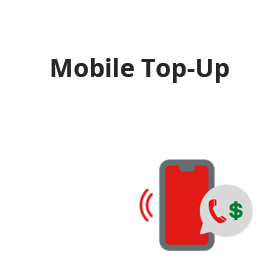




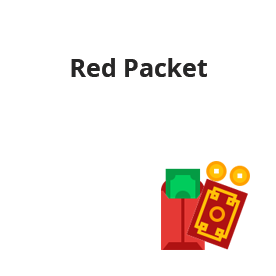
Registratie
Het aanmaken van een account gaat via de Uni5Pay+ app. Volg de onderstaande stappen of bekijk onze instructievideo:
- Download de Uni5Pay+ app via de Google Play Store of de App Store.
- Open the Uni5Pay+ app on your smartphone.
- Klik op “Register” om een nieuw account aan te maken.
- Vul je mobielnummer in.
- Klik op “Get your verification code”.
- Klik bij het volgende scherm op “SEND” en kies voor SMS of WhatsApp om de OTP-code te ontvangen.
- Vul de ontvangen 6-cijferige code in en klik op “Next Step”. (De OTP code is 60 seconden geldig).
- Vul je naam, geboortedatum en e-mailadres in.
- Stel een inlogwachtwoord in (gebruik een sterk wachtwoord van minimaal 8 alfanumerieke tekens). Bevestig het inlogwachtwoord en klik op Next Step.
- Stel een 6-cijferig betaalwachtwoord in (dit is apart van je inlogwachtwoord en wordt gebruikt voor het bevestigen van transacties). Bevestig het betaalwachtwoord en klik op Next Step.
- Kies voor Face/Touch ID om sneller te kunnen inloggen.
- Klik op “Finish” om je registratie te voltooien.
Gefeliciteerd!
Je komt nu terug bij het inlogscherm van de app. Log in met jouw mobielnummer, wachtwoord en de captcha code om gebruik te kunnen maken van jouw Uni5Pay+ account.
Hoe ga je naar een andere level?
Uni5Pay+ werkt met een levelsysteem. Elk niveau heeft zijn eigen opwaardeer- en bestedingslimieten. Dit wordt gedaan om misbruik van onze app te voorkomen. Voor niveau 2 hebben we je door de overheid uitgegeven identiteitsbewijs nodig (ID-kaart, paspoort of rijbewijs is voldoende). Om te upgraden naar niveau 3 hebben we je adresbewijs nodig. Dit kan een energierekening zijn of een bankafschrift waarop duidelijk je adres vermeld staat. Je aanvraag wordt binnen één werkdag verwerkt!
- Log in op de Uni5Pay+ app.
- Swipe vanaf de linkerkant om het zijmenu te openen.
- Klik op 'Mijn profiel'
- Klik op 'Naamverificatie'
- Kies voor niveau 2 of niveau 3:
Niveau 2: Vul je voornaam, achternaam en geboortedatum in zoals vermeld op je identificatie. Selecteer je ID-type en vul je identificatienummer in (geen spaties). Maak een foto van de voor- en achterkant van je identificatie.
Niveau 3: Volg dezelfde stappen als bij niveau 2. Vul ook je adres in en upload een foto van je adresbewijs (nutsrekening, bankafschrift etc). - Klik op verzenden en je bent klaar!
Wallet opwaarderen
Reloading of the wallet is possible through different channels. You can use either cash to top up your wallet or through a bank transfer. Read more about the different ways below!
1. Opwaarderen via een bankovermaking
Do you have a bank account with another bank? You can reload your Uni5Pay+ wallet via bank transfer to our bank accounts or directly to the Southern Commercial Bank.
Open your internet banking application and follow the instructions below.
| Beneficiary name | SCOM |
| Account number | SRD 880100 or USD 880105 |
| Beneficiary bank | Southern Commercial Bank N.V. |
| Description | Mobile number e.g. 8123456 |
Or transfer to our other accounts below:
SPSB *(Only mention your telephone number in the description.)
1. SRD 44110.126.3024
2. USD 44110.126.3024
2. Reload Locations
You can do a topup at the following places:
- Southern Commercial Bank
- Uni5Pay+ Shop Maagdenstraat
- Alle Telesur Branches
- SPSB Nickerie
- SPSB Paramaribo
Mobile Top-up
Koop je Telesur en Digicel beltegoed via de app
Telesur:
- Open het menu in de Uni5Pay+ app
- Klik op 'Mobile top-up'
- Kies 'Telesur'
- Je telefoonnummer wordt automatisch ingevuld. Dit nummer kan worden gewijzigd als je wilt opwaarderen voor een ander nummer
- Vul het Top-up bedrag in. Het minimum bedrag is SRD 10 en het maximum bedrag is SRD 1000.
- Druk op 'Verzenden' en bevestig de betaling
Digicel:
- Open het menu in de Uni5Pay+ app
- Klik op 'Mobile top-up'
- Kies 'Digicel'
- Je telefoonnummer wordt automatisch ingevuld. Dit nummer kan worden gewijzigd als je wilt opwaarderen voor een ander nummer
- Flexibel: Vul een flexibel bedrag in. Het minimum is SRD 10 en het maximum is SRD 1000. Vast: Selecteer een van de vooraf gedefinieerde opwaardeer-bedragen.
- Druk op 'Verzenden' en bevestig de betaling
Hoe te betalen
Met Uni5Pay+ zijn betalingen mogelijk via diverse methoden. Dit kan in de winkel, online, in-app, via een andere app, etc. In dit deel wordt elke betaalmethode uitgelegd.
In-store betalingen
Verschillende winkels kunnen verschillende manieren van betalen aanbieden. De meest gebruikelijke methode is via de statische QR-methode. Grotere winkels zoals Tulip of Choi's hebben mogelijk de QR-code geïntegreerd in hun kassasysteem. Voor alle methoden moet je de QR-code scannen met de Uni5Pay+-app.
Statische QR:
- Klik in de Uni5Pay+ app op ‘Scan QR’
- De camera van de telefoon wordt geopend. Houdt deze voor de QR-code.
- Na het succesvol lezen van de QR-code, toont de Uni5Pay+ app het betalingsscherm van de merchant.
- Vul het bedrag in dat je moet betalen en klik op 'volgende stap'.
- Selecteer je betaalmethode en klik op 'Bevestigen'
- Vul je 6-cijferige betalingswachtwoord in of gebruik Face ID of vingerafdruk om de betaling te autoriseren.
- Gelukt! De betaling is succesvol.
Merchant app/Teller integratie:
- Klik in de Uni5Pay+ app op ‘Scan QR’
- De camera van de telefoon wordt geopend. Houdt deze voor de QR-code.
- Na het succesvol lezen van de QR-code, zie je een scherm met de merchant-informatie en het bedrag dat je moet betalen.
- Selecteer de betaalmethode en klik op 'Bevestigen'
- Vul je 6-cijferige betalingswachtwoord in of gebruik Face ID of vingerafdruk om de betaling te autoriseren.
- Gelukt! De betaling is succesvol.
Online payments
- Bij online betalingen word je ofwel doorgestuurd naar de Uni5Pay+ betaalwebsite of de QR-code wordt op de website zelf gegenereerd.
- Klik in de Uni5Pay+ app op ‘Scan QR’
- De camera van de telefoon wordt geopend. Houdt deze voor de QR-code.
- Na het succesvol lezen van de QR-code, zie je een scherm met de merchant-informatie en het bedrag dat je moet betalen.
- Selecteer de betaalmethode en klik op 'Bevestigen'
- Vul je 6-cijferige betalingswachtwoord in of gebruik Face ID of vingerafdruk om de betaling te autoriseren.
- Gelukt! De betaling is succesvol.
P2P overmaking
Maak direct geld over naar iedereen met een Uni5Pay+ portemonnee. Je kunt SRD of USD gratis overmaken!
- Selecteer in de Uni5Pay+ app je portemonnee of je UnionPay-kaart waarvandaan je wilt overboeken.
- Selecteer de optie doorverbinden (onderste rij). Overboeking kan ook worden geselecteerd in het Uni5Pay+ menu.
- Vul het telefoonnummer van de ontvanger, de valuta (USD of SRD) en het overboeking-bedrag in. Je kunt ook een notitie voor de ontvanger toevoegen.
- Druk op 'Volgende stap' om de overmaking te autoriseren en je bent klaar.
Nutsbetalingen
Je kunt je nutvoorzieningen betalen met de Uni5Pay+ app. Het is momenteel mogelijk om je EBS-, Telesur- en SWM-rekeningen te betalen.
EBS
- Open het menu in de Uni5Pay+ app
- Klik op "Utility Betaling"
- Kies 'EBS'
- Een account toevoegen: Het is mogelijk om je oude en nieuwe rekeningnummers te gebruiken om een rekening te registreren.
Oud account: Vul je oude klant- en aansluitingsnummer in. Geef een bijnaam aan het account en accepteer de Algemene voorwaarden. De accountgegevens worden automatisch omgezet naar de nieuwe accountgegevens.
Nieuw account: Vul je nieuwe klantnummer en rekeningnummer in. Geef een bijnaam aan het account en accepteer de Algemene voorwaarden. - Betalen van een invoice: Je kunt het volledige bedrag of een deel ervan betalen met een gedeeltelijke betaling. Houd er rekening mee dat als je achterloopt met betalen, een gedeeltelijke betaling kan leiden tot een ontkoppeling. Voor de uitsplitsing van je saldo log je in op Mijn Account op nvebs.com
Saldo Selecteer het saldo om het totale openstaande bedrag te betalen.
Invoerbedrag: Als u een deel van het openstaande bedrag wilt betalen. - Na het selecteren van je optie klik je op 'betalen', bevestig je de betaling en je bent klaar.
Telesur
- Open het menu in de Uni5Pay+ app
- Klik op "Utility Betaling"
- Kies 'Telesur'
- Een account toevoegen: Vul je klantnummer (debiteurennummer) in en geef de aansluiting een bijnaam.
- Betalen van een invoice: Selecteer de factuur die je wilt betalen door op de knop 'Betalen' te klikken. Selecteer je betaalmethode en druk op ‘bevestigen’. Autoriseer de betaling en je hebt betaald.
SWM
- Open het menu in de Uni5Pay+ app
- Klik op "Utility Betaling"
- Selecteer "SWM"
- Een account toevoegen: Fill in your customer number (klant nummer) and you reverence number. Then give a nickname to the connection.
- Betalen van een invoice: Selecteer de factuur die je wilt betalen door op de knop 'Betalen' te klikken. Selecteer je betaalmethode en druk op ‘bevestigen’. Autoriseer de betaling en je hebt betaald.
UnionPay Cards
Met de Uni5Pay+ app kan jij je eigen UnionPay-kaart aanvragen. De UnionPay-kaart met twee valuta soorten kan worden gebruikt voor lokale, internationale en online betalingen. Waardeer SRD en USD op op de kaart (SRD alleen voor lokaal gebruik) en betaal op je favoriete websites zoals Amazon, eBay, Bath en Body Works en meer. De kaart wordt in meer dan 180 landen geaccepteerd en het acceptatie-netwerk blijft groeien. Koppel de kaart aan de Uni5Pay+ app en volg al je transacties.
De 3 betaalkaarten die SouthComm aanbiedt:
- UnionPay Prepaid Classic kaart limiet SRD USD 5000,-
- UnionPay Prepaid Gold Card limiet SRD USD 10.000,-
- UnionPay Prepaid Business kaart Limiet SRD USD 50.000,- (afhankelijk van je zakelijke behoeften) (alleen verkrijgbaar bij de Southern Commercial Bank NV).
Hoe aan te vragen?
- Log in op de Uni5Pay+ app en ga naar het menu
- Klik op ‘Voeg uw betaalkaart toe’
- Je krijgt de keuze uit een Gold kaart of een Classic kaart.
- Klik op 'Kaart aanvragen'
- Alle velden worden automatisch ingevuld indien je op niveau 2 bent en hoger.
- Ga akkoord met de algemene voorwaarden en klik op 'Verzenden'
- Er wordt contact met je opgenomen om de kosten van USD 10 te betalen. Dit kan via bankovermaking of contant.
- Na betaling van de kosten, duurt het ongeveer een maand om aan te komen.
- Er wordt contact met je opgenomen wanneer je kaart er is.
Hoe link jij je kaart aan de Uni5Pay+ app?
- Log in op de Uni5Pay+ app en ga naar het menu
- Klik op 'Betaalkaart toevoegen'
- Voer het kaartnummer, de vervaldatum en de CVN2-code in en druk op 'Verzenden'
- Vul de OTP in die je hebt ontvangen.
- Je UnionPay-kaart is nu gekoppeld aan de Uni5Pay+ app.



Instellingen
- Open in de Uni5Pay+ app het menu
- Klik op 'Mijn profiel'
- Betaalinstellingen
Standaard betaalmethode: Wijzig de standaard betaalmethode van je portemonnee naar de andere gekoppelde UnionPay-kaarten.
Touch Pay/Face ID: Schakel Touch Pay of Face ID in in plaats van een betalingswachtwoord bij het betalen. - Wachtwoord instellingen: Reset je login- en betalingswachtwoord. Bij het wijzigen van een wachtwoord moet je het OTP invullen.
- Inloggen met vingerafdruk: Schakel deze optie in om in te loggen met je vingerafdruk of Face ID in plaats van je wachtwoord en captcha-code.
- Taalinstellingen: Wijzig je standaard app-taal. Je hebt de keuze uit Engels, Nederlands en Chinees.
- Feedback: Via deze optie kun je feedback geven.
- Over: Zoek de app-versie die je momenteel gebruikt en de contactgegevens van Uni5Pay+.
Red Packet
Stuur een Red Packet (hóngbāo) naar je dierbaren. Een Red Packet versturen, is populair tijdens de feestdagen en speciale gelegenheden. Deze stuur naar je vrienden en familie. Bij het openen zien ze een leuke animatie en een bericht van jou.
- Open in de Uni5Pay+ app het menu en druk op ‘Red Packet’.
- Voer het telefoonnummer van de ontvanger in.
- Selecteer USD of SRD en voer het bedrag in.
- Schrijf een leuk bericht naar de ontvanger.
- Druk op ‘Volgende stap’ en bevestig de betaling.
- De Red Packet is verzonden!